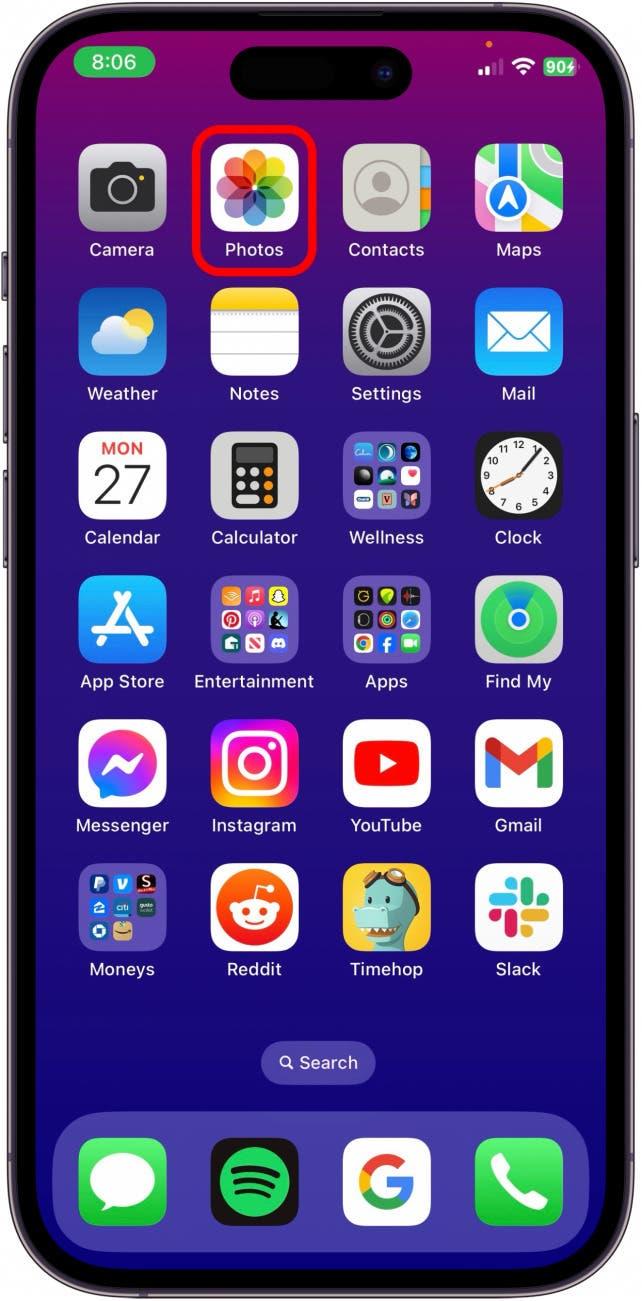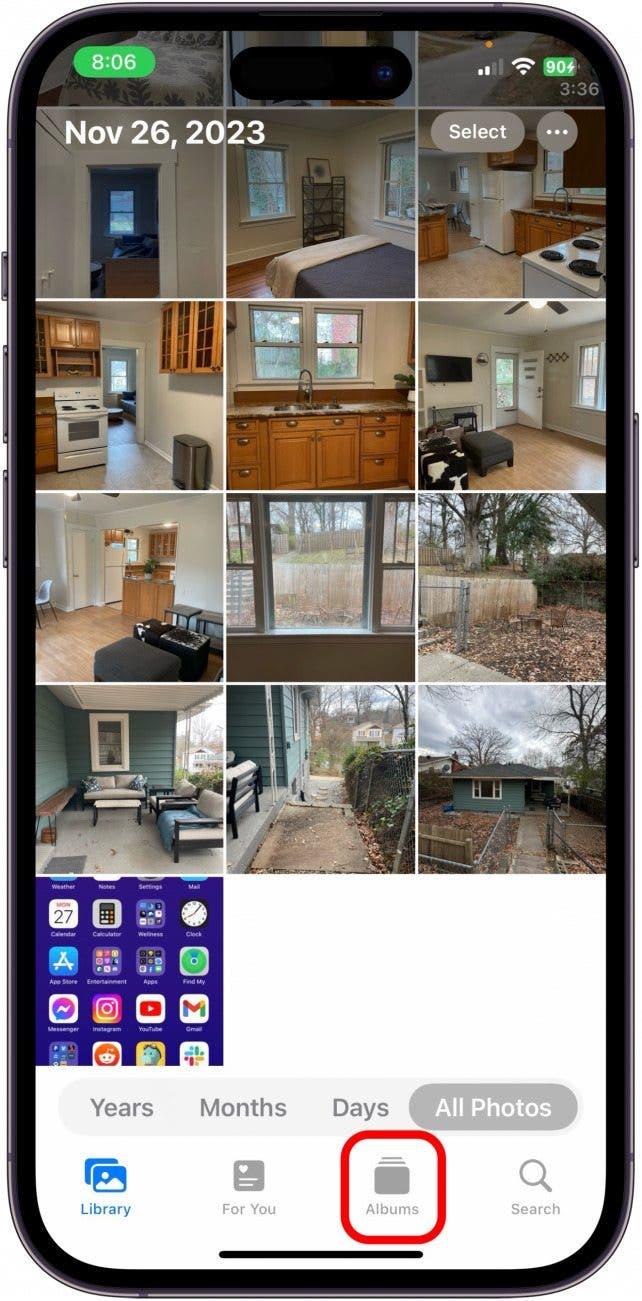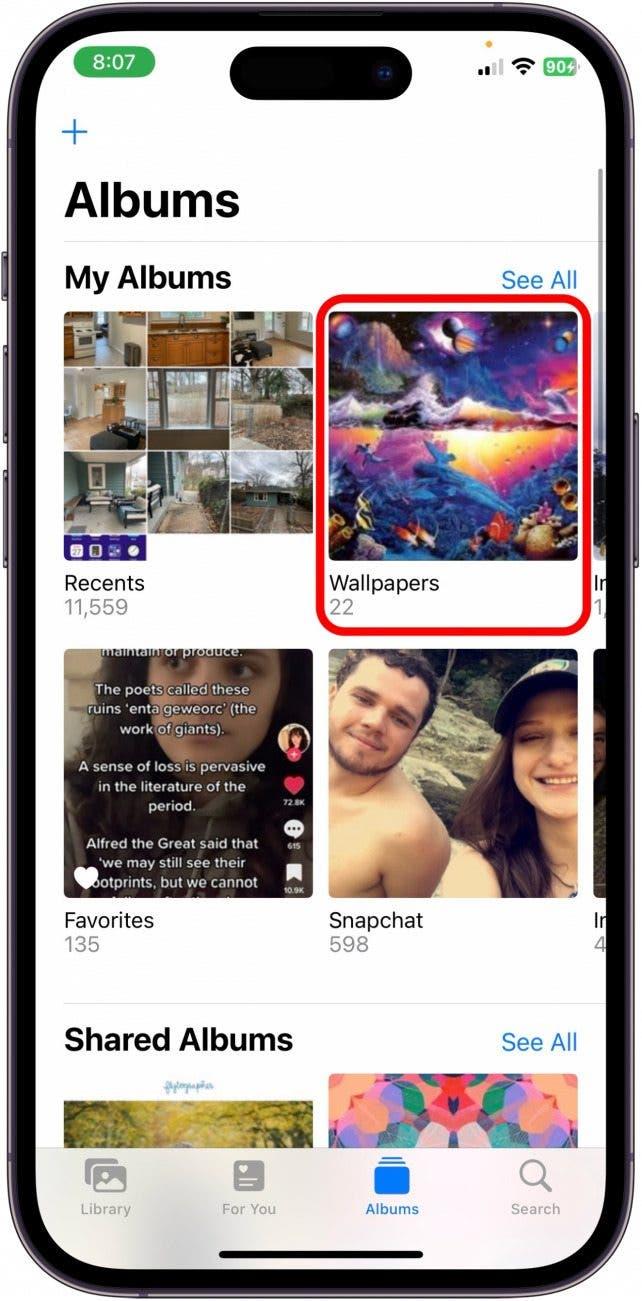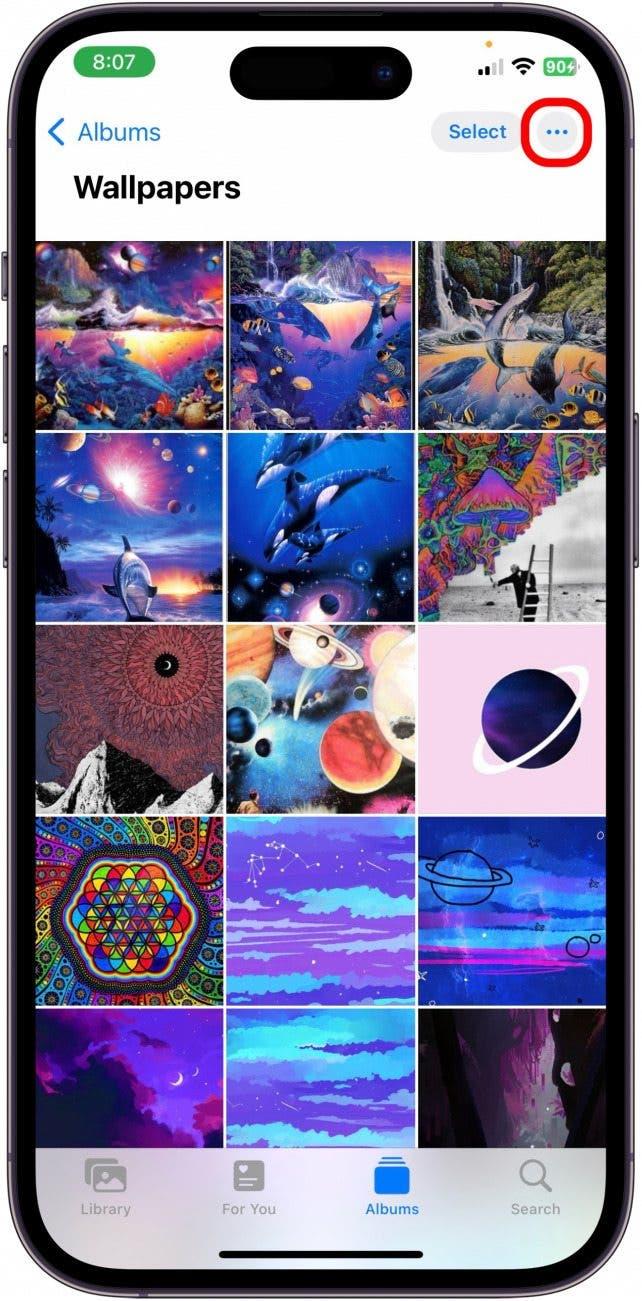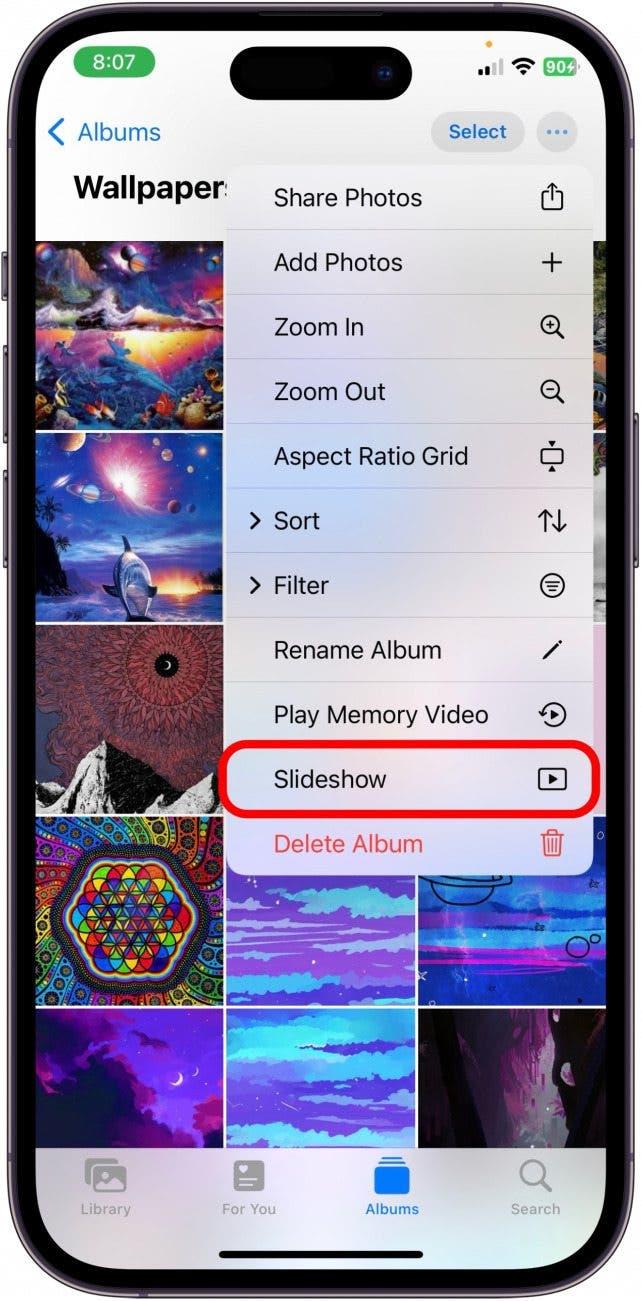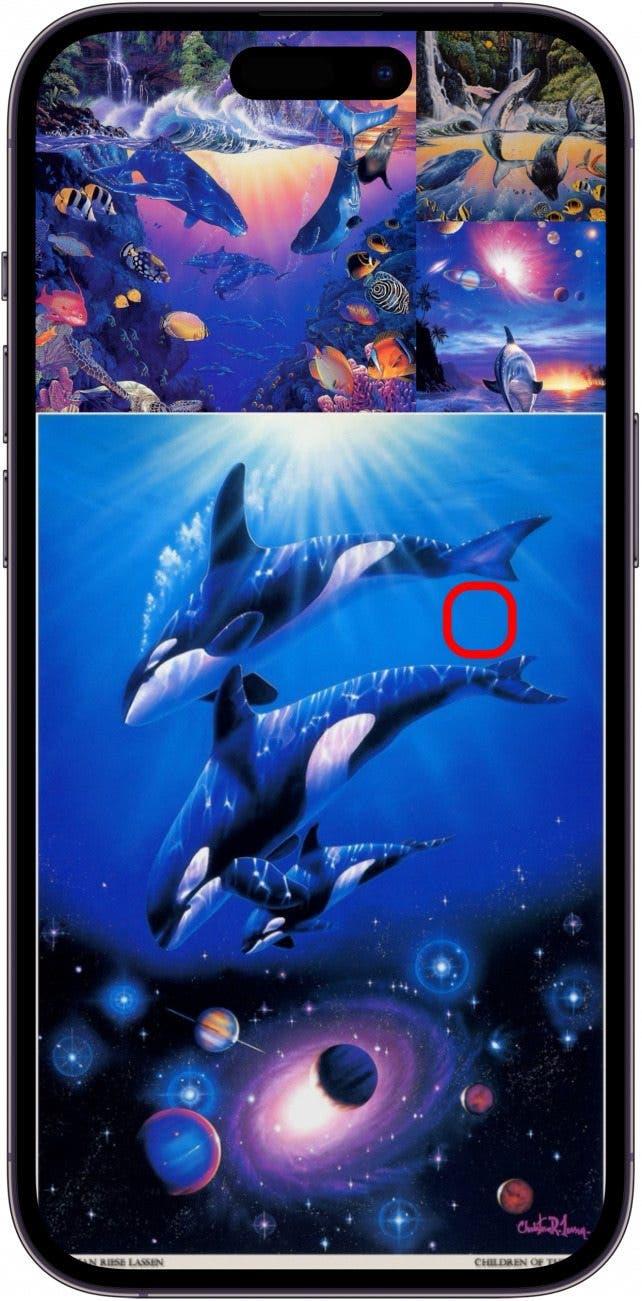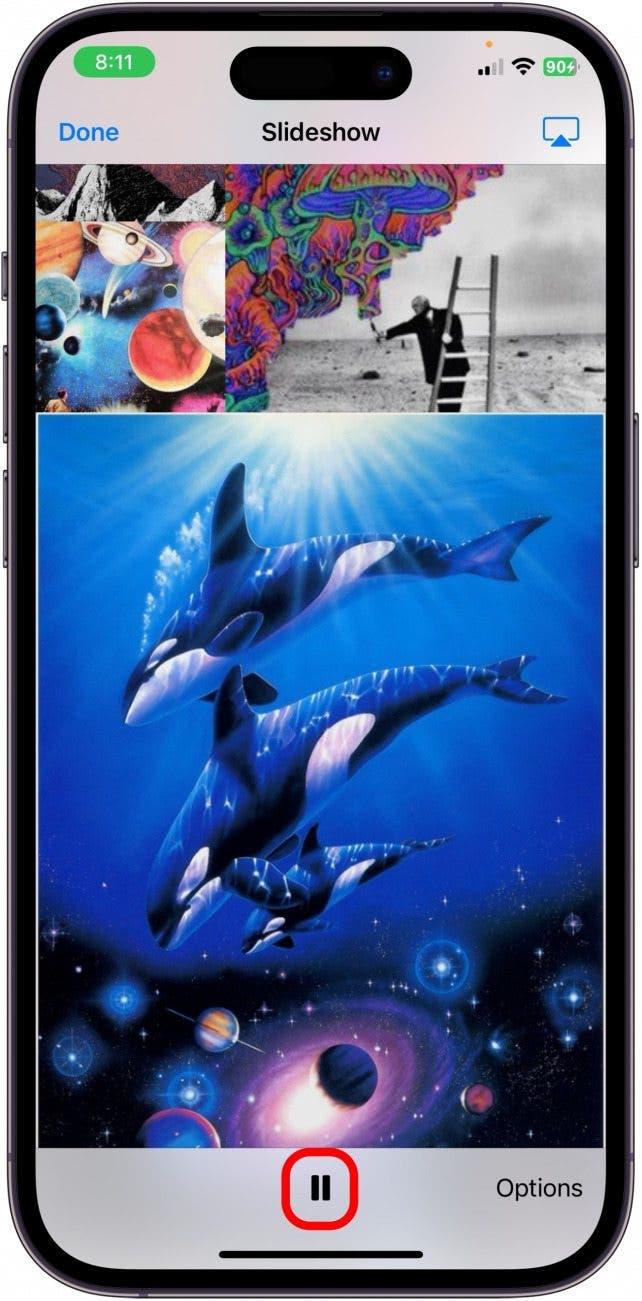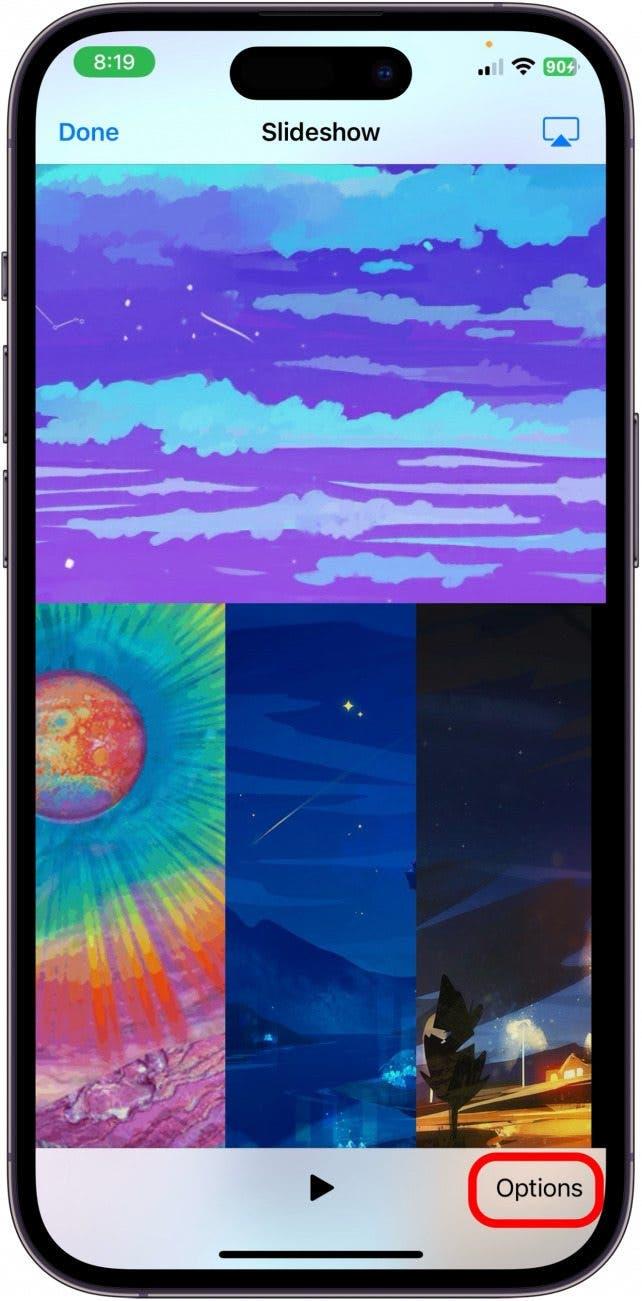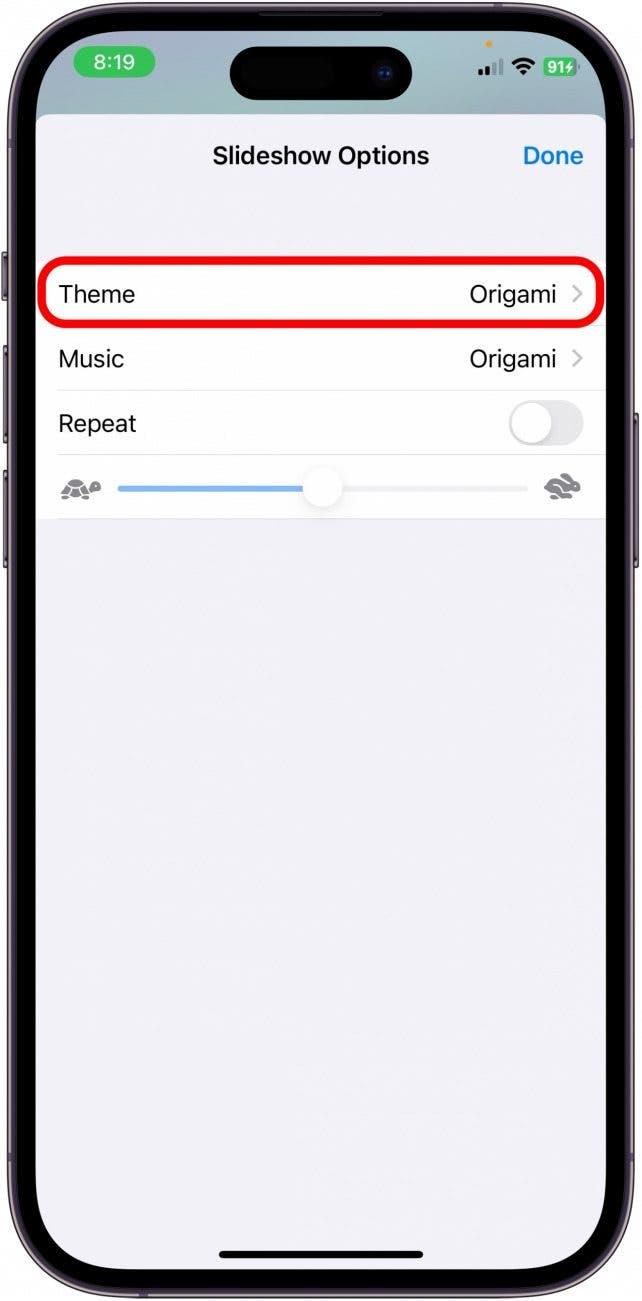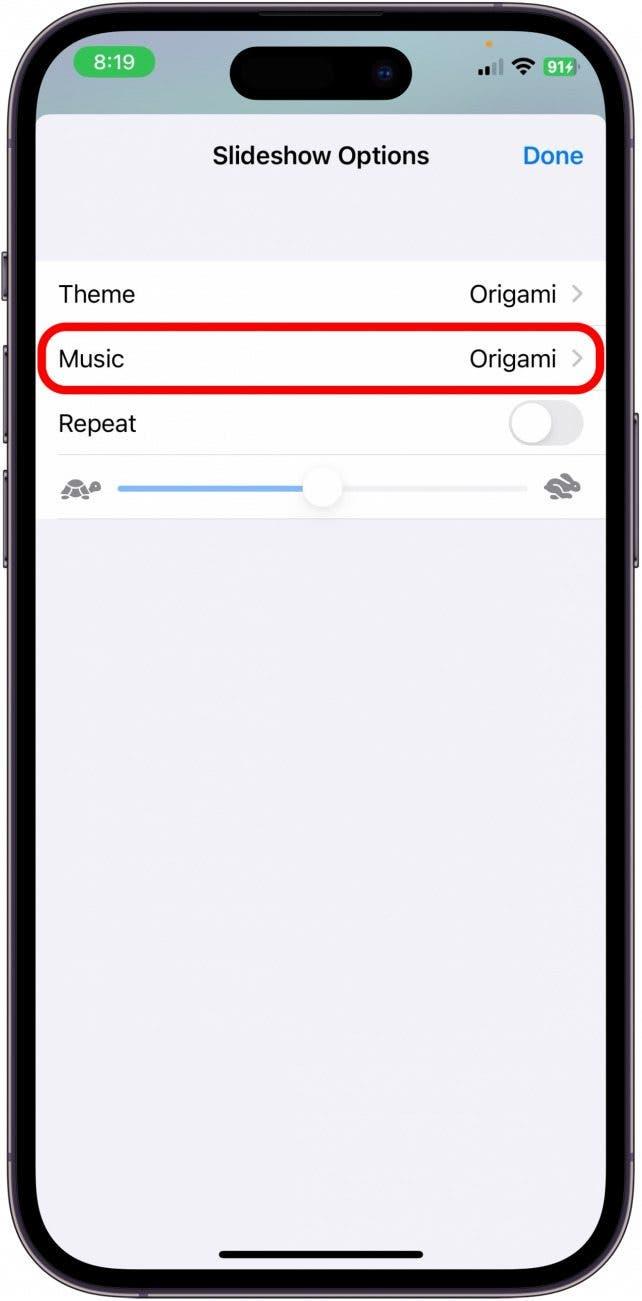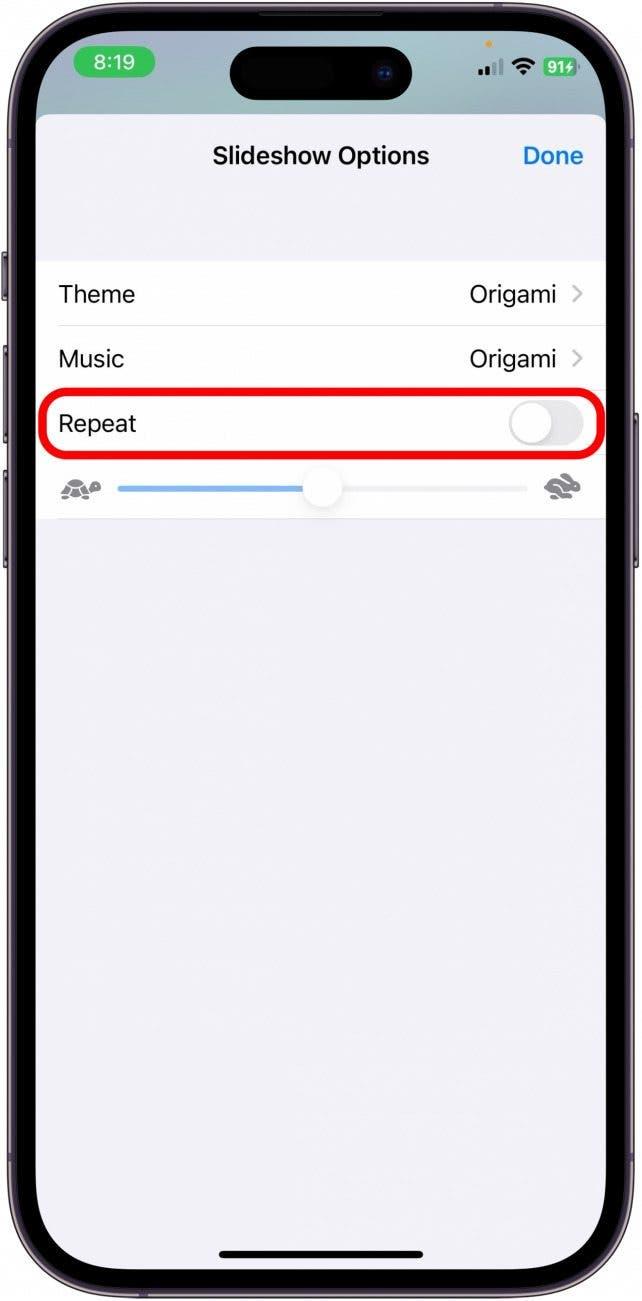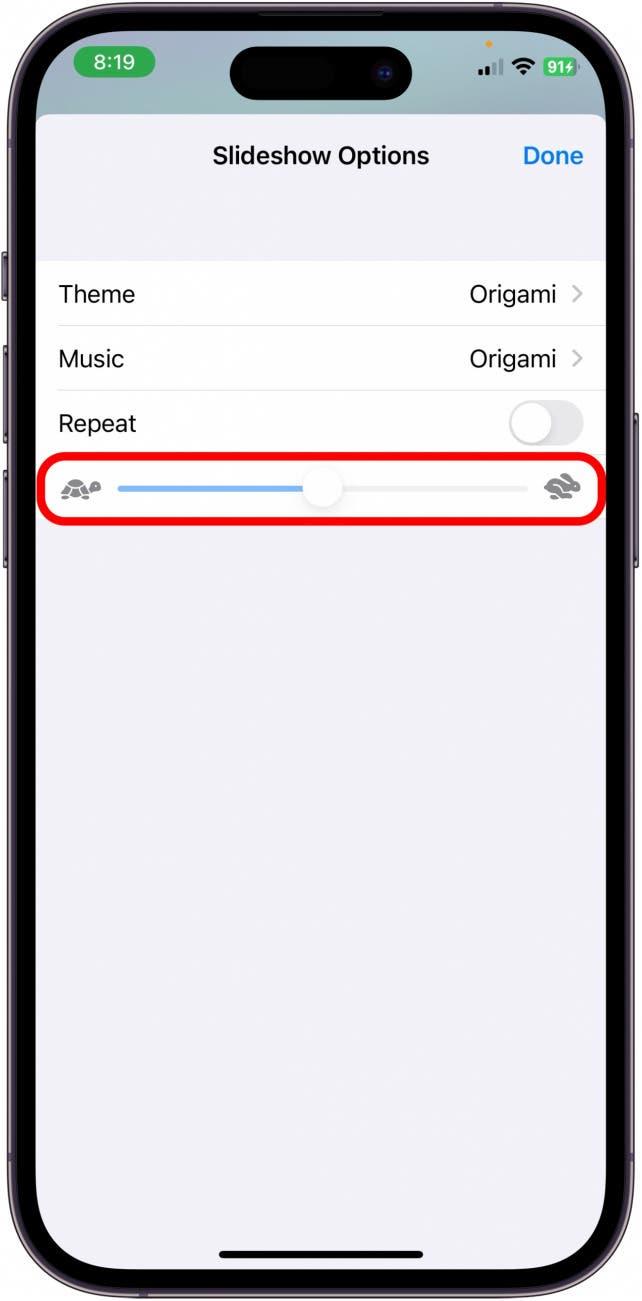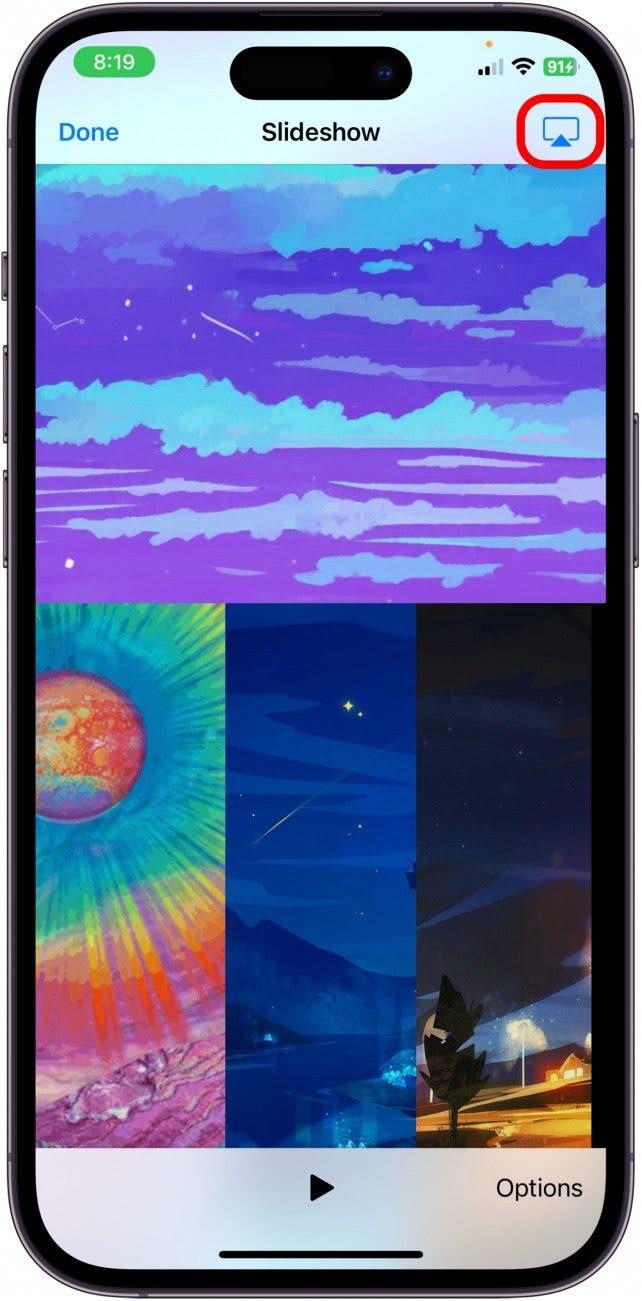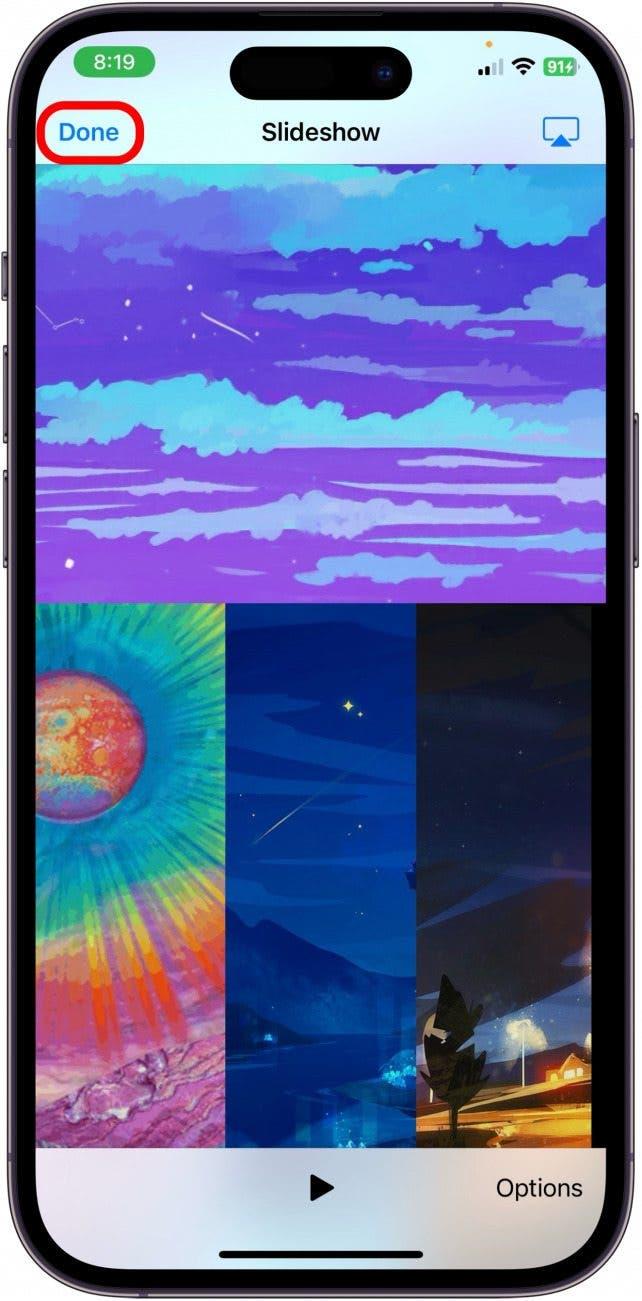Avez-vous déjà voulu montrer un diaporama de vos photos préférées à vos amis et à votre famille ? L’application Photos de l’iPhone et de l’iPad permet de créer très facilement un diaporama personnalisé à partir de n’importe quel album, et vous pouvez même y ajouter de la musique. Voici comment créer un diaporama sur l’iPhone ou l’iPad.
Pourquoi vous allez adorer cette astuce :
- Créez un diaporama à partir de n’importe quel album ou série de photos pour le montrer à vos amis et à votre famille.
- Demandez à l’iPhone d’ajouter automatiquement de la musique et des transitions fluides pour donner à la vidéo un aspect soigné en quelques secondes.
- C’est un excellent moyen de partager des photos de vacances ou de réunions de famille.
Comment créer un diaporama à partir de photos
Configuration requise
Cette astuce a été réalisée sur un iPhone fonctionnant sous iOS 17, mais elle fonctionnera également sur un iPad. Découvrez comment passer à iOS 17 et à iPadOS 17.
Vous pouvez créer un diaporama à partir de n’importe quel album de l’application Photos. Si vous le souhaitez, vous pouvez créer un diaporama à partir de l’ensemble de votre photothèque.Si vous aimez apprendre des astuces sur vos appareils Apple, n’oubliez pas de vous inscrire pour recevoir gratuitement notre Astuce du jour ! Voici comment créer un diaporama dans Photos.
 Découvrez les fonctionnalités cachées de votre iPhoneObtenez une astuce quotidienne (avec des captures d’écran et des instructions claires) pour maîtriser votre iPhone en seulement une minute par jour.
Découvrez les fonctionnalités cachées de votre iPhoneObtenez une astuce quotidienne (avec des captures d’écran et des instructions claires) pour maîtriser votre iPhone en seulement une minute par jour.
- Sur votre iPhone ou iPad, ouvrez Photos.

- Allez dans Albums.

- Sélectionnez l’album que vous souhaitez transformer en diaporama.

- Touchez les trois points en haut à droite.

- Touchez Diaporama.

- Le diaporama commence automatiquement à se dérouler en ajoutant de la musique et des transitions. Pour interrompre le diaporama, appuyez sur l’écran pour faire apparaître le menu.

- Appuyez sur le bouton Lecture/Pause.

- Pour modifier le diaporama, appuyez sur Options.

- Vous pouvez alors choisir la disposition de chaque diapositive du diaporama.

- La musique qui accompagne le diaporama.

- Si le diaporama doit être lu en boucle.

- Enfin, vous pouvez choisir la vitesse à laquelle les photos changent à chaque diapositive.

- Touchez l’icône AirPlay en haut à droite pour partager votre diaporama sur un autre écran, comme votre téléviseur ou votre MacBook.

- Touchez Terminé pour quitter le diaporama.

Voilà comment créer un diaporama dans l’application Photos. Amusez-vous à regarder les transitions géniales générées par l’application !